赤兔PDF转换器将PDF转换为TXT方法
时间:2022-09-21 16:06:21作者:极光下载站人气:8
很多时候为了保证文档的格式不出错,于是就会将文档转换为PDF文档来显示,但是有的小伙伴认为一些不是很重要的PDF文档,或者是内容较少的PDF文档可以将其转换为TXT文档来显示,这样会更加方便查看,刚好在赤兔pdf转换器页面中就有一个可以将PDF转换为TXT文档的功能,直接将PDF文档添加进来就可以转换了,不用选择格式,也不用设置其他的操作,很简单的一个页面,如果你担心转换后的文档你找不到,可以自定义更换一下原来的保存路径就好,下方是关于如何使用赤兔PDF转换器将PDF转换为TXT文档的具体操作方法,不清楚的小伙伴可以试一下哦。
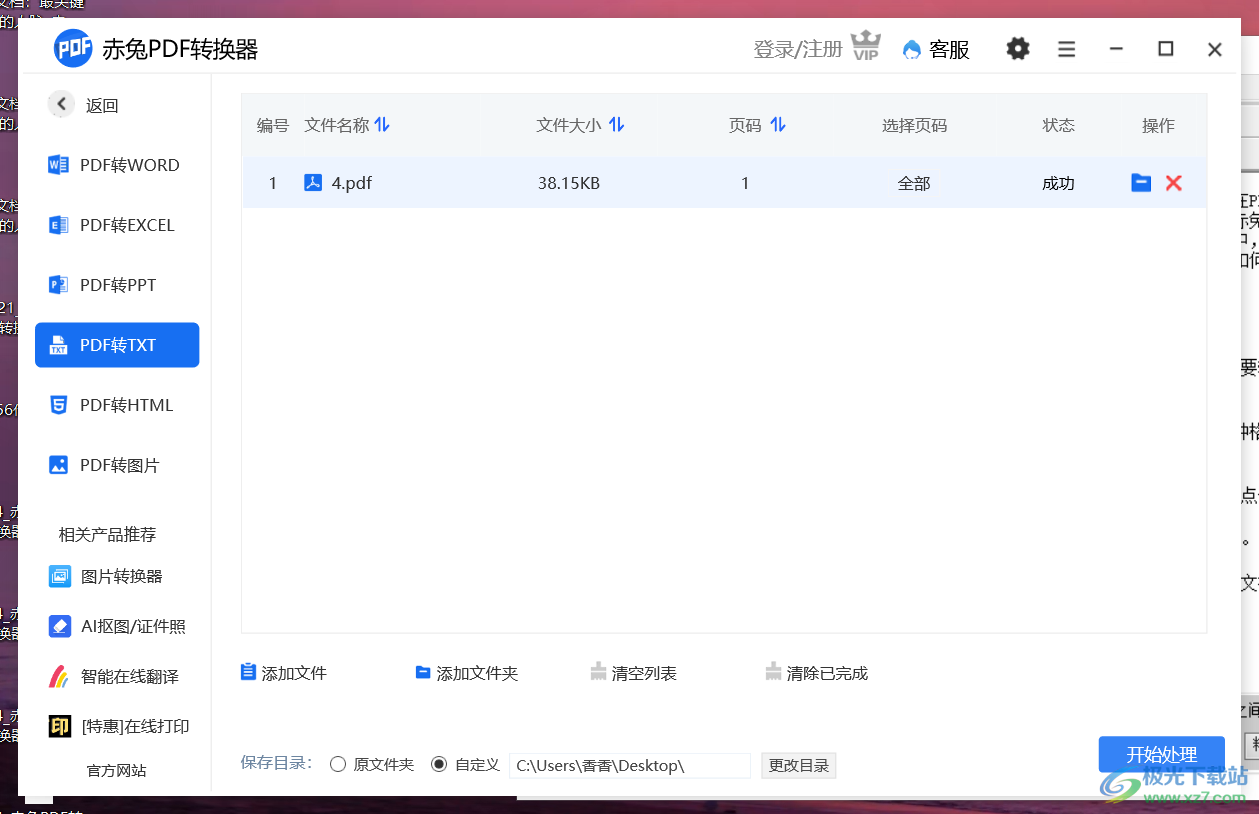
方法步骤
1.打开【PDF转TXT】页面,随后用鼠标将【添加文件】按钮打开,接着可以在打开的页面中选中需要转换的PDF文件,将其添加到页面中。
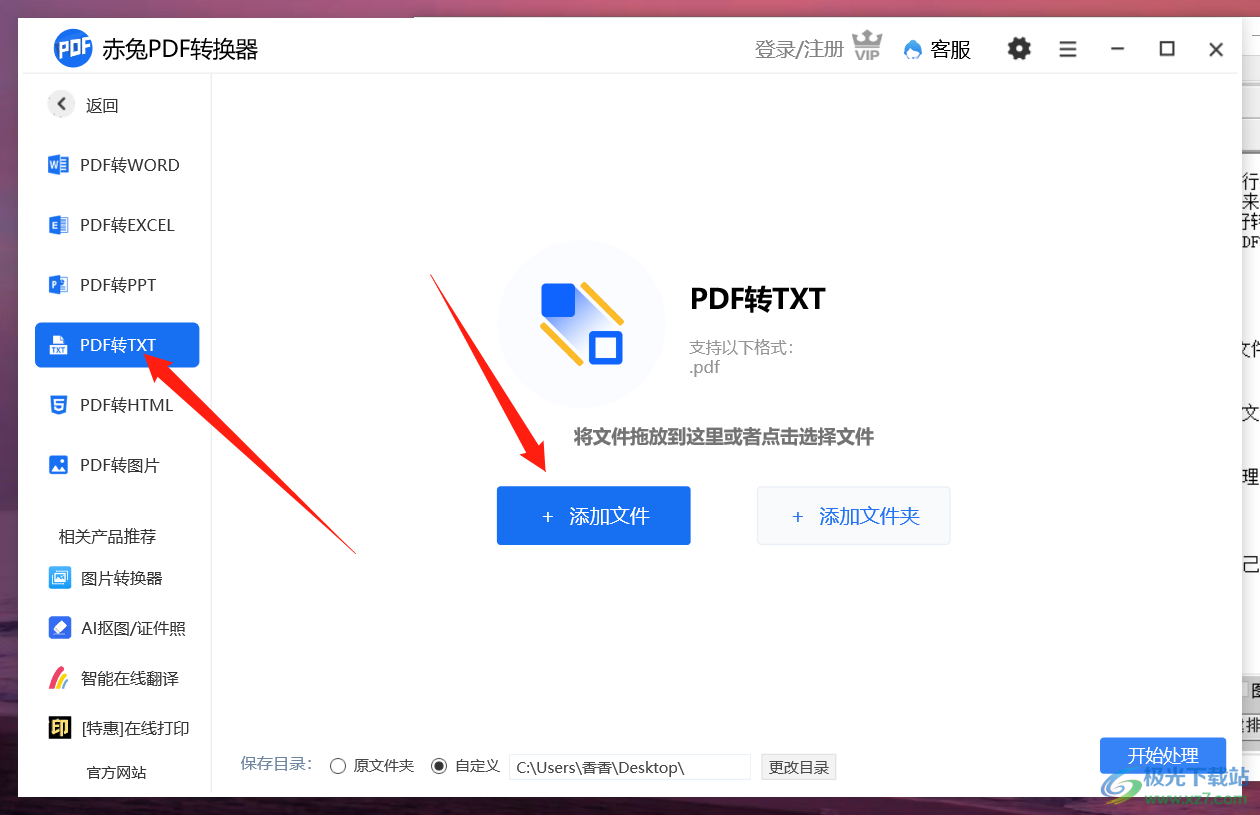
2.之后直接点击【更改目录】按钮,随后会出现一个页面,在这个页面上选择一个合适的保存路径,最后点击【开始处理】即可。
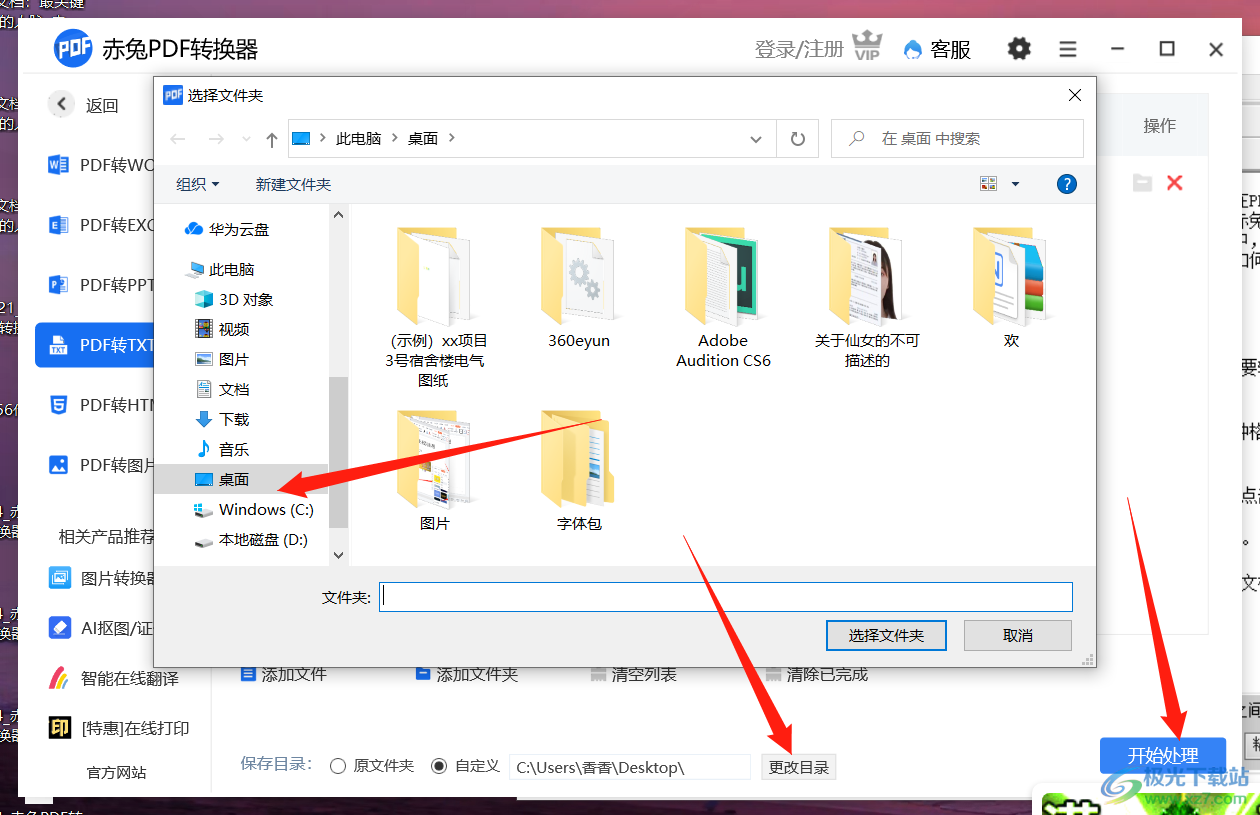
3.转换完成后,将TXT文档打开进行查看,是否内容有缺失的情况。
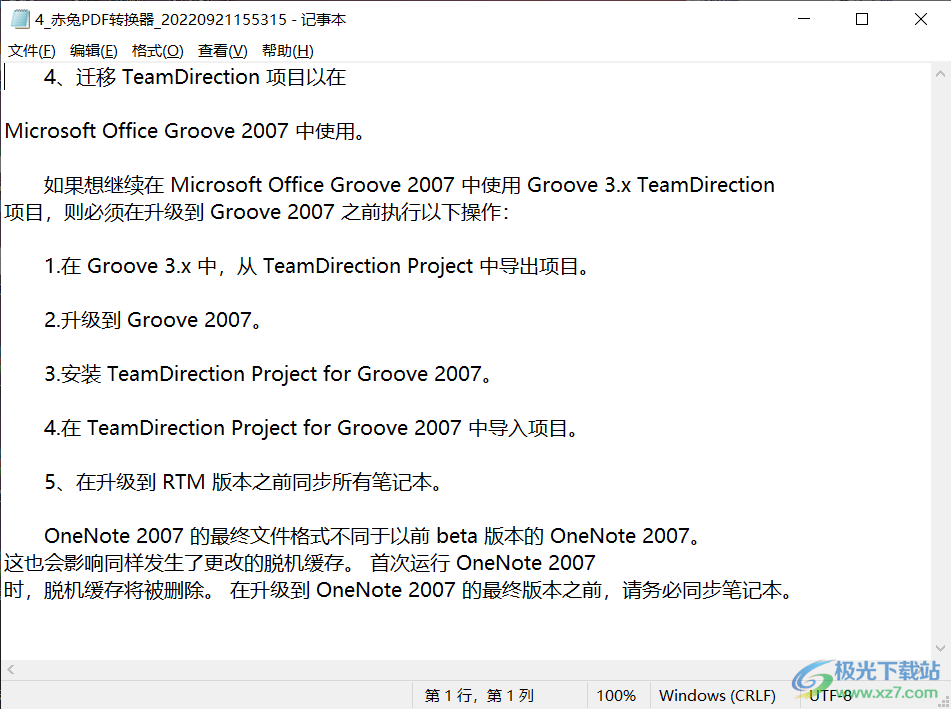
通过赤兔PDF转换器很快速的将PDF文档转换为TXT文档,并且转换之后打开文档不会有内容确实的情况,页面也是比较清晰可见的,感兴趣的话可以自己操作试一下哦。
标签赤兔PDF转换器将PDF转换为TXT,赤兔PDF转换器
相关推荐
相关下载
热门阅览
- 1百度网盘分享密码暴力破解方法,怎么破解百度网盘加密链接
- 2keyshot6破解安装步骤-keyshot6破解安装教程
- 3apktool手机版使用教程-apktool使用方法
- 4mac版steam怎么设置中文 steam mac版设置中文教程
- 5抖音推荐怎么设置页面?抖音推荐界面重新设置教程
- 6电脑怎么开启VT 如何开启VT的详细教程!
- 7掌上英雄联盟怎么注销账号?掌上英雄联盟怎么退出登录
- 8rar文件怎么打开?如何打开rar格式文件
- 9掌上wegame怎么查别人战绩?掌上wegame怎么看别人英雄联盟战绩
- 10qq邮箱格式怎么写?qq邮箱格式是什么样的以及注册英文邮箱的方法
- 11怎么安装会声会影x7?会声会影x7安装教程
- 12Word文档中轻松实现两行对齐?word文档两行文字怎么对齐?

网友评论